windows10未能正确启动是什么问题 win10你的电脑未正确启动的解决办法
更新时间:2022-12-08 10:48:06作者:huige
大家在使用windows10系统的过程中,是否遇到这样一个问题,就是电脑开机提示你的电脑未正确启动,很多人不知道这是什么问题,可以尝试进入高级选项修复,为了帮助到大家,接下来就跟着小编一起来学习一下windows10未能正确启动的详细解决方法吧。
方法如下:
1、启动计算机,启动到Windows10开机LOGO时就按住电源键强制关机;
2、重复步骤3次左右启动后出现“自动修复”界面,我们点击高级选项进入;

3、接下来会到选择一个选项界面,我们再点击“疑难解答”;
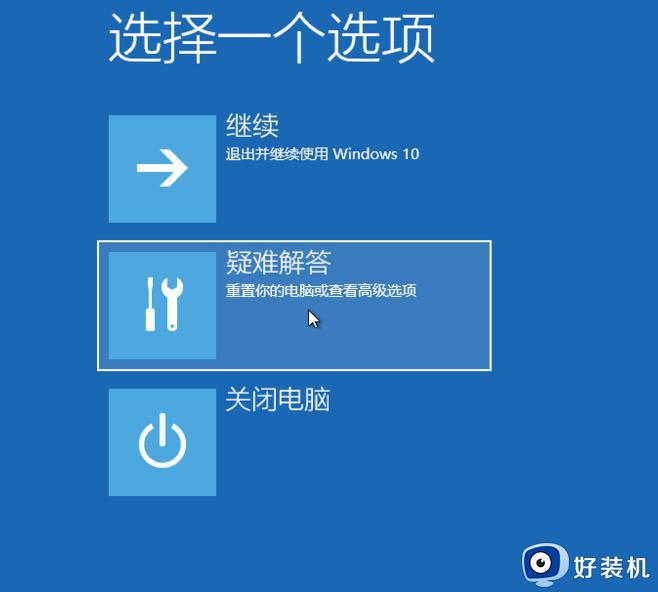
4、进入到疑难解答后,再选择“重置此电脑”,
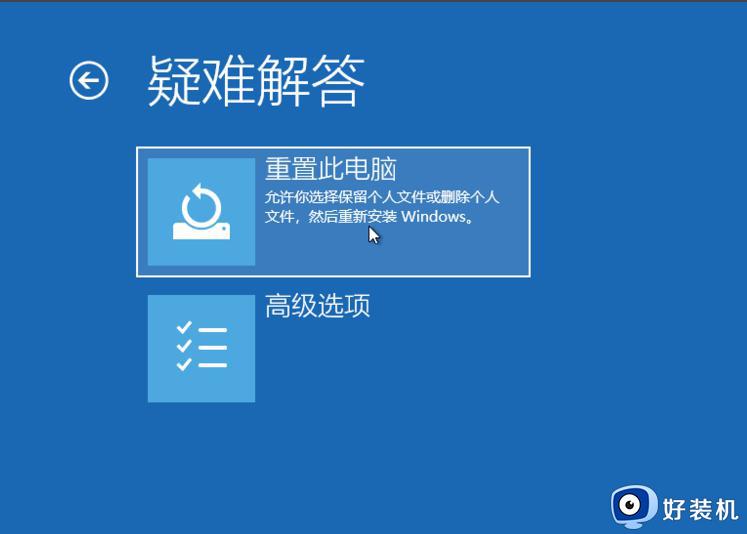
5、如果没有什么重要资料,小编推荐选择删除所有内容,有的话还是保留一下,
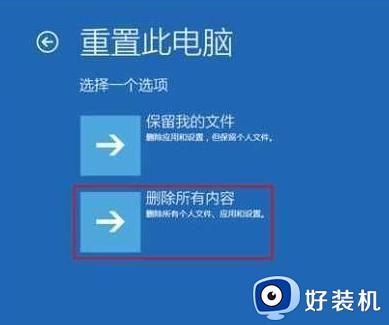
6、接下来一定要选择,仅限安装了Windows的驱动器;

7、之后就会正常的重置你的电脑,类似于重新装一遍系统。比较的耗时,等待重置完毕,你的电脑就可以正常启动了。
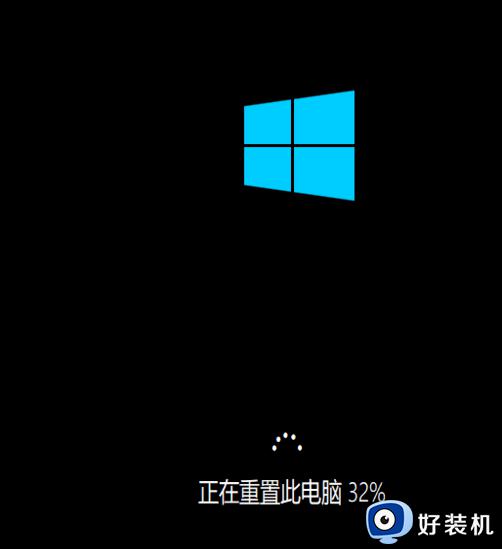
关于win10你的电脑未正确启动的解决办法就给大家介绍到这里了,有遇到相同情况的小伙伴们可以尝试上面的方法步骤来进行解决吧。
windows10未能正确启动是什么问题 win10你的电脑未正确启动的解决办法相关教程
- windows10未正确加载怎么办 windows10未正确加载如何解决
- win10未正确启动自动恢复不了怎么办 win10开机提示未正确启动的解决方法
- win10出现未能正确启动提示如何解决 win10出现未能正确启动提示的解决方法
- win10提示未正确启动怎么修复 win10开机显示未正确启动如何解决
- win10未正确启动的解决方法 win10提示未正确启动怎么修复
- win10你的电脑未正确启动的解决方法 win10提示电脑未正确启动如何修复
- win10未正确启动自动恢复不了怎么办 win10开机恢复无法正常启动电脑怎么解决
- win10设置正常启动配置的方法 win10怎么设置正常启动
- windows10如何恢复到上一次正确配置 让windows10恢复到上一次正确配置的方法
- windows10不能正常启动怎么办 win10无法正常启动的解决方法
- win10拼音打字没有预选框怎么办 win10微软拼音打字没有选字框修复方法
- win10你的电脑不能投影到其他屏幕怎么回事 win10电脑提示你的电脑不能投影到其他屏幕如何处理
- win10任务栏没反应怎么办 win10任务栏无响应如何修复
- win10频繁断网重启才能连上怎么回事?win10老是断网需重启如何解决
- win10批量卸载字体的步骤 win10如何批量卸载字体
- win10配置在哪里看 win10配置怎么看
win10教程推荐
- 1 win10亮度调节失效怎么办 win10亮度调节没有反应处理方法
- 2 win10屏幕分辨率被锁定了怎么解除 win10电脑屏幕分辨率被锁定解决方法
- 3 win10怎么看电脑配置和型号 电脑windows10在哪里看配置
- 4 win10内存16g可用8g怎么办 win10内存16g显示只有8g可用完美解决方法
- 5 win10的ipv4怎么设置地址 win10如何设置ipv4地址
- 6 苹果电脑双系统win10启动不了怎么办 苹果双系统进不去win10系统处理方法
- 7 win10更换系统盘如何设置 win10电脑怎么更换系统盘
- 8 win10输入法没了语言栏也消失了怎么回事 win10输入法语言栏不见了如何解决
- 9 win10资源管理器卡死无响应怎么办 win10资源管理器未响应死机处理方法
- 10 win10没有自带游戏怎么办 win10系统自带游戏隐藏了的解决办法
